La dématérialisation est la voie à suivre. Si vous êtes un travailleur à distance, vous le savez assez bien. Cependant, il y a encore des moments où vous aurez besoin d'imprimer certaines choses.
Ainsi, même si vous travaillez à distance, vous devez toujours apprendre comment ajouter une imprimante sur Mac. Vous ne pouvez jamais vous tromper si une imprimante est ajoutée à votre Mac. Cela vous fera gagner des moments précieux lorsque vous devez imprimer quelque chose tout de suite.
Guide de l'articlePartie 1. Ce que vous devez savoir avant d'ajouter une imprimante à MacPartie 2. Comment ajouter une imprimante sur MacPartie 3. Comment désinstaller les pilotes d'anciennes imprimantesPartie 4. Conclusion
Partie 1. Ce que vous devez savoir avant d'ajouter une imprimante à Mac
Il y a quelques choses que vous devez savoir avant d'ajouter l'imprimante à Mac. La première chose à considérer est le type d'imprimante que vous allez ajouter. Connaître le type d'imprimante que vous utiliserez est crucial car cela déterminera la méthode que vous utiliserez pour l'ajouter à votre Mac.
Si vous ajoutez un modèle plus récent, il y a de fortes chances qu'il prenne en charge AirPrint. Si vous ne savez toujours pas ce qu'est AirPrint, c'est une fonctionnalité sur les appareils iOS et OS X qui permet à l'utilisateur d'imprimer sans avoir besoin d'un pilote.
Tout ce dont vous aurez besoin est un appareil avec une imprimante compatible AirPrint et AirPrint et un réseau sans fil. Pour que l'imprimante compatible AirPrint fonctionne avec votre Mac, vous devez connecter les deux au même réseau Wi-Fi.
Si vous utilisez le routeur AirPort Base Statin, suivez simplement les étapes ci-dessous.
Étape 1. Ouvrez Airport Utility
Vous devez ouvrir Airport Utility. Pour y accéder, vous devrez vous rendre dans votre dossier Applications. De là, cliquez sur Utilitaires pour voir Airport Utility.
Étape 2. Choisissez la station de base
Choisissez votre borne d'accès et entrez votre mot de passe. Accédez à la barre de menus et sélectionnez Station de base. Cliquez ensuite sur Ajouter une imprimante WPS.
Étape 3. Choisissez la connexion WPS
Choisissez le type de connexion WPS. Vous pouvez opter pour un code PIN ou pour la première tentative. Après en avoir choisi un, cliquez sur Continuer. Quand tu as fini, juste quitter l'utilitaire AirPort.
L'autre type d'imprimante que vous voudrez peut-être ajouter à votre Mac est celle qui nécessite l'installation de pilotes. Avant de pouvoir les installer, vous devez d'abord télécharger les pilotes sur Internet. Néanmoins, cet article vous montrera comment ajouter une imprimante sur Mac, que ce soit une imprimante Wi-Fi ou non.

Partie 2. Comment ajouter une imprimante sur Mac
Vous trouverez ci-dessous deux méthodes. La première méthode vous montrera comment connecter une imprimante Wi-Fi à Mac et la seconde vous montrera comment connecter une imprimante ordinaire à votre Mac. Lisez la suite pour en savoir plus à leur sujet.
Méthode n ° 1. Ajout d'une imprimante sans fil sur Mac
Comme mentionné précédemment, vous auriez besoin de votre imprimante compatible Wi-Fi connectée au même réseau que votre Mac. Avant de continuer à l'ajouter à votre Mac, connectez d'abord les deux appareils au même réseau Wi-Fi. Continuez ensuite et lisez les étapes ci-dessous. Ils vous montreront comment ajouter une imprimante Wi-Fi à Mac.
Étape 1. Accédez aux Préférences Système
Amenez votre curseur sur le menu en haut. Frappez ce logo Apple. Sélectionnez Préférences système dans la liste déroulante. Une fois que vous êtes dans le dossier des Préférences Système, cliquez sur Imprimantes et scanners.
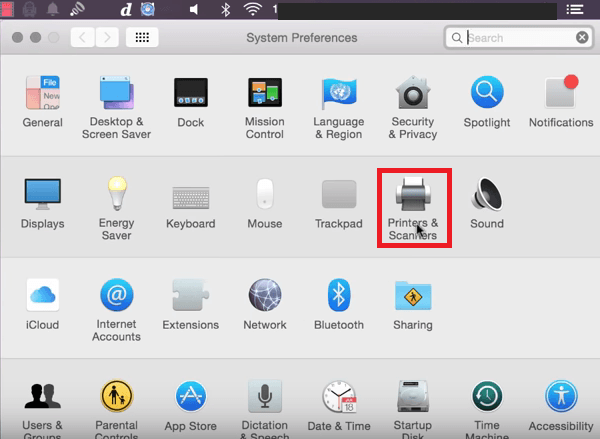
Étape 2. Ajouter une imprimante
Une fois dans le dossier Imprimantes et scanners, cliquez sur le icône + vous voyez sur la partie gauche de l'écran. Vous devriez pouvoir voir l'imprimante que vous souhaitez ajouter. Si plusieurs imprimantes s'affichent, sélectionnez celle qui correspond au modèle que vous souhaitez ajouter. S'il ne s'affiche pas, vous voudrez peut-être vous assurer que vous êtes sur le même réseau Wi-Fi.
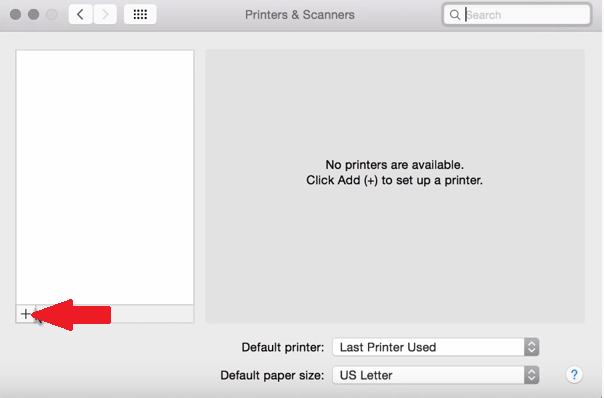
Étape 3. Vérifiez l'imprimante
Une fois que vous avez ajouté une imprimante à votre Mac, vous verrez le modèle répertorié sous Imprimantes sur le côté gauche de l'écran.
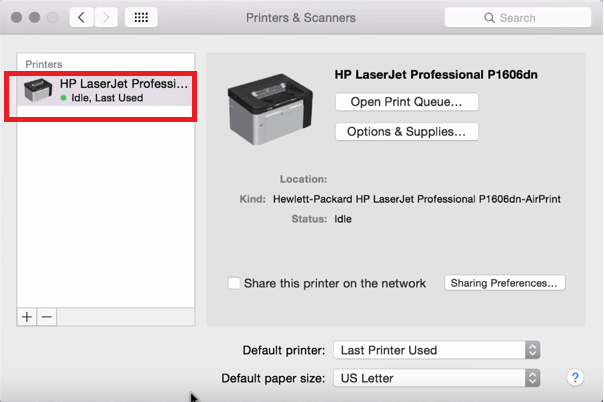
Étape 4. Test d'impression
Votre imprimante est prête dès que vous voyez un point vert sous le nom de votre imprimante. Vous pouvez faire un test d'impression en ouvrant un document et en accédant à Fichier dans la barre de menus en haut. ensuite sélectionnez Imprimer dans la liste déroulante et cliquez dessus.
Méthode n ° 2. Connexion d'une imprimante non Wi-Fi à Mac
Si vous utilisez une imprimante standard, les étapes ci-dessous vous montreront comment vous pouvez l'ajouter à votre Mac.
Étape 1. Accédez au logo Apple
Amenez votre curseur dans le menu supérieur et cliquez sur le logo Apple. Sélectionnez Préférences système dans la liste déroulante.
Étape 2. Accédez à Imprimantes et scanners
Une fois que vous êtes dans le dossier Préférences système, cliquez sur Imprimante et scanners. Vous serez emmené dans le dossier Imprimantes et scanners.
Étape 3. Ajouter une imprimante
Maintenant que vous êtes dans le dossier Imprimantes et scanners, regardez le côté gauche de l'écran. si vous avez d'autres imprimantes ajoutées à Mac, vous les listerez sous Imprimantes. Pour ajouter une autre imprimante, cliquez simplement sur le signe + que vous voyez en bas à gauche de la page. Une fois que vous avez cliqué dessus, une autre fenêtre apparaîtra et à partir de là, vous verrez trois options pour savoir comment ajouter une imprimante sur Mac.
Ces trois options sont Par défaut, IP et Windows. Cliquez sur par défaut. Cliquez sur par défaut pour que l'imprimante se remplisse automatiquement. Vous souhaitez utiliser un pilote installé sur l'ordinateur. Si vous n'avez pas de chauffeur, allez-y et appuyez simplement sur Sélection automatique afin que la prochaine fois que votre ordinateur se mette à jour, il télécharge le bon pilote. Cliquez ensuite sur l'onglet Ajouter que vous voyez sur la partie inférieure droite de l'écran.
Étape 4. Utilisez l'option par défaut pour ajouter une imprimante réseau
Vous pouvez également utiliser l'option Par défaut pour ajouter une imprimante réseau. Suivez ensuite les mêmes étapes lors de l'ajout d'une imprimante sans fil.
Étape 5. Utilisez l'adresse IP
Si votre imprimante n'apparaît pas dans le paramètre par défaut, vous pouvez la connecter à l'aide de l'adresse IP. Cela signifie que vous devrez trouver l'adresse IP de votre imprimante. Pour trouver l'adresse IP de votre imprimante, vous pouvez utiliser l'interface Web CUPS intégrée.
Ouvrez le navigateur Safari et tapez localhost: 631 / imprimantes. Vous pourrez trouver toutes les informations détaillées dont vous avez besoin concernant les imprimantes installées sur votre système.
Partie 3. Comment désinstaller les pilotes d'anciennes imprimantes
Vous pouvez ajouter plusieurs imprimantes à votre Mac. Cependant, il y a un inconvénient à cela. Cela peut utiliser beaucoup d'espace sur votre Mac. C'est pourquoi il est sage de désinstaller les pilotes des anciennes imprimantes ou de toute imprimante que vous n'utilisez plus.
Bien que cela semble fastidieux à faire, vous pouvez toujours utiliser le iMyMac PowerMyMac pour vous aider désinstaller ces programmes inutiles. Il vous aide non seulement à désinstaller les programmes que vous n'utilisez plus, mais il nettoie également les fichiers indésirables qui pourraient occuper un espace précieux sur votre Mac.
S'assurer que votre Mac dispose de suffisamment d'espace est un moyen sûr de faire fonctionner l'imprimante correctement. Les étapes ci-dessous vous montreront comment utiliser le PowerMyMac afin de pouvoir facilement vous débarrasser de ces lecteurs inutiles sur votre Mac.
- Téléchargez l'iMyMac PowerMyMac
- Choisissez le module de désinstallation
- Faites une analyse
- Nettoyer Mac
Les étapes sont plus détaillées. Lisez bien pour comprendre comment vous pouvez utiliser le PowerMyMac:
Étape 1. Téléchargez le PowerMyMac
Pour télécharger le PowerMyMac, vous pouvez simplement cliquer sur ici. Une fois que vous êtes sur la page PowerMyMac, cliquez sur le bouton de téléchargement gratuit.
Étape 2. Choisissez le module de désinstallation
Vous verrez la liste des modules sur le côté gauche de l'écran. Sélectionnez le programme de désinstallation dans la liste et cliquez dessus.

Étape 3. Effectuez une analyse
Une fois que vous avez cliqué sur le programme de désinstallation, vous verrez le balayage bouton sur l'écran principal. Cela signifie que le PowerMyMac est prêt à analyser votre Mac. Cliquez simplement sur le bouton Scan. Attendez quelques secondes pour que l'analyse se termine. Cela ne prendra pas longtemps.
Étape 4. Nettoyez le Mac
Une liste de programmes apparaîtra sur votre écran une fois l'analyse terminée. Recherchez les pilotes que vous devez désinstaller. Vérifiez-les. Cliquez ensuite sur le Avis bouton en bas de la page.

Partie 4. Conclusion
Il n'est pas si difficile d'ajouter une imprimante sur Mac. Vous avez juste besoin de savoir quel type d'imprimante vous allez ajouter à votre Mac. Gardez à l'esprit que votre Mac ne peut accepter qu'un nombre limité d'imprimantes. Assurez-vous de nettoyer ceux dont vous n'avez plus besoin. Pour ce faire, vous pouvez toujours utiliser le iMyMac PowerMyMac.
Quelle imprimante avez-vous ajoutée à votre Mac? Nous serions ravis de vous entendre.



